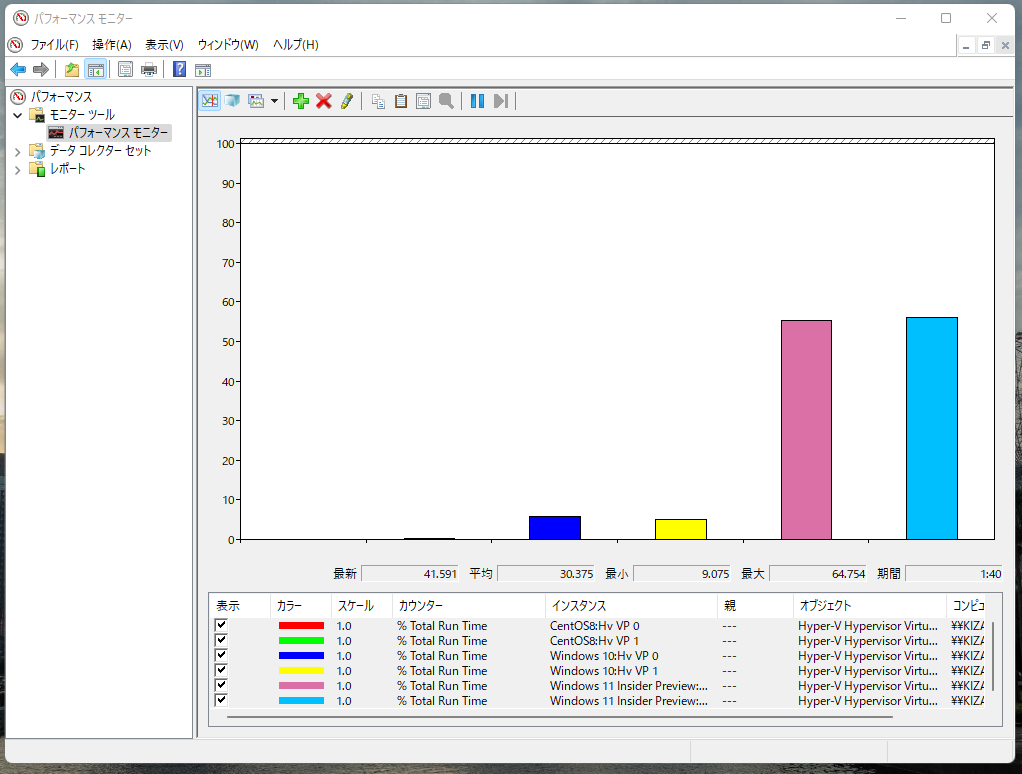Hyper-Vの仮想マシンごとのプロセッサ負荷率を見る方法です。パフォーマンスモニターを起動します。Windows 11だとスタートメニューの検索で「パフォーマンス」と入力すると候補が出てきます。
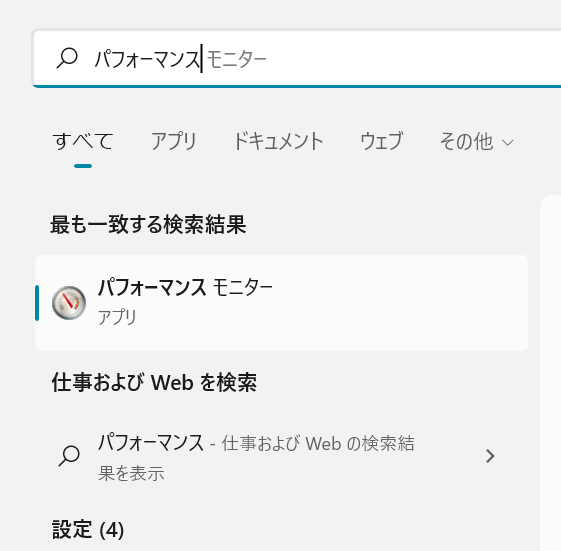
パフォーマンスモニターの[パフォーマンス]-[モニターツール]-[パフォーマンスモニター]を選択します。
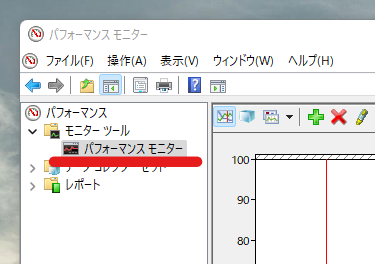
画面右側で右クリックして[カウンターの追加]を選択します。
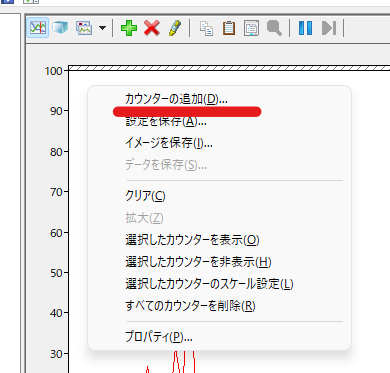
「Hyper-V Hypervisor Virtual Processor」を選択して「% Total Run Time」を選択して、選択したオブジェクトのインスタンスから参照したい仮想マシンを選択して、[追加]ボタンをクリックして、[OK]ボタンをクリックします。
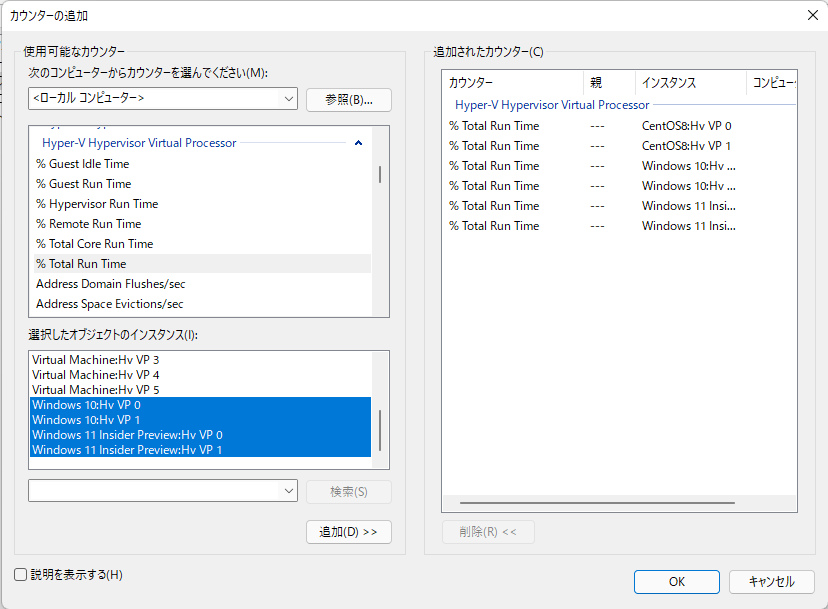
グラフ表示されます。
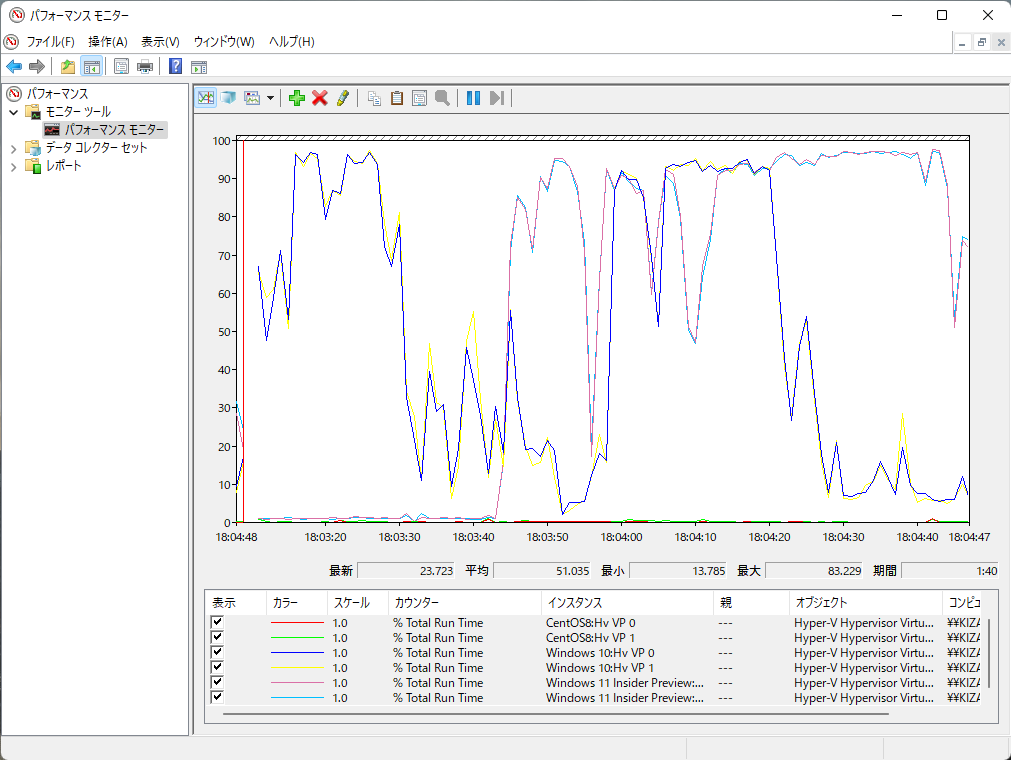
棒グラフで見たいときは「ヒストグラム」を選びます。
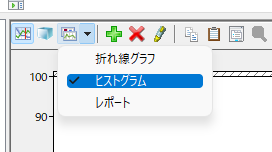
著者情報

- Microsoft MVP for Windows and Devices(Windows,Surface)
-
Microsoft MVPを14年間連続受賞している木澤朋和です。WindowsやSurfaceをはじめとしたパソコンやデジタルガジェットに関する情報を発信しています。ポッドキャスト番組やYouTube動画配信で、Microsoft製品や技術の魅力をお伝えするコンテンツを配信中です。マイクロソフト関連の勉強会で登壇もしています。さらに、製品レビューのご依頼も随時受け付けていますので、お気軽にご相談ください。
最新の投稿
 未分類2025年7月29日タッチタイピング習得完全ガイド:挫折しないための科学的アプローチ
未分類2025年7月29日タッチタイピング習得完全ガイド:挫折しないための科学的アプローチ MVP2025年7月11日Microsoft MVP (2025-2026) Renewal
MVP2025年7月11日Microsoft MVP (2025-2026) Renewal MVP2025年7月11日Microsoft MVP(2025-2026)を再受賞しました
MVP2025年7月11日Microsoft MVP(2025-2026)を再受賞しました キーボード2025年4月21日貴方は「かな入力」・「ローマ字入力」?
キーボード2025年4月21日貴方は「かな入力」・「ローマ字入力」?